本地诊断
当现场出现黑屏、闪屏、网络配置等常见问题时,技术人员前往现场后,可使用屏老板APP或NovaLCT进行本地诊断,快速定性问题,提升服务效率。
前提说明:
- 待诊断屏体已绑定至屏老板/屏博士。
- 屏老板APP仅支持诊断异步控制系统显示屏。
- NovaLCT支持诊断同步控制系统显示屏和异步控制系统显示屏。
- 进行诊断的异步设备,T1/T2/T3/T4/T4A/T6/T8/Tx-4G/TCC70必须是V3.7.0及以上版本、 T30/T40/T50/T60必须是V3.8.0及以上版本。
# 通过屏老板APP进行诊断
步骤 1:运行屏老板APP,在主界面单击“故障诊断”。
步骤 2:单击引导说明右下角的“立即进入”,根据所需选择诊断方式,可选“云端诊断”和“本地诊断”。
- 云端诊断:对已备份到屏老板的在线同步/异步显示屏进行诊断。
- 本地诊断:对通过手机热点连接的本地异步显示屏进行诊断。

步骤 3:选择“本地诊断”,连接需要进行故障诊断的显示屏的设备热点。(默认名称为“AP*******”,默认密码 为“12345678”)
步骤 4:返回APP,连接显示屏。(默认密码为“123456”)
步骤 5:单击“故障诊断”,根据显示屏当前状态选择故障现象。可选“全屏黑屏”、“4G网络问题”、亮度问题”、“局部黑屏”和“有线网络问题”。
步骤 6:单击“开始诊断”,获取屏体诊断信息。
步骤 7:将手机切换至公网,等待诊断完成后,查看诊断结果和其他建议排查项。如有需要,还可以单击“获取在线服务”联系小诺AI客服。
# 通过NovaLCT进行诊断
步骤 1:运行NovaLCT,单击“屏老板/屏博士”,或者从菜单栏选择“设置 > 云监控”。
步骤 2:单击“故障诊断”。
步骤 3:选择通信口,并单击“下一步”。
步骤 4:从下拉项中选择一种故障现象。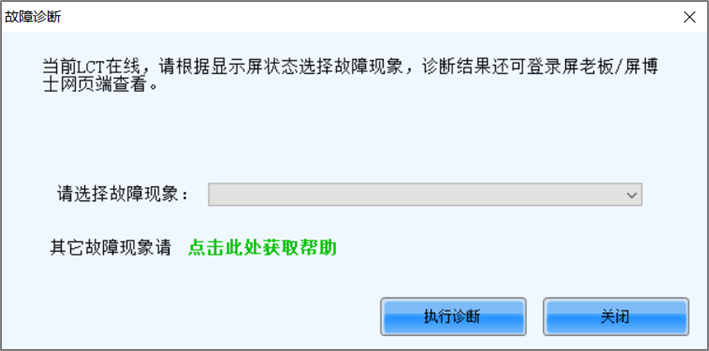
对于其他故障现象,可单击“点击此处获取帮助”,跳转至屏老板官网查看相关信息。
步骤 5:单击“执行诊断”。
步骤 6 :等待诊断完成后,单击“全部”或“建议排查项”,查看相应的诊断结果。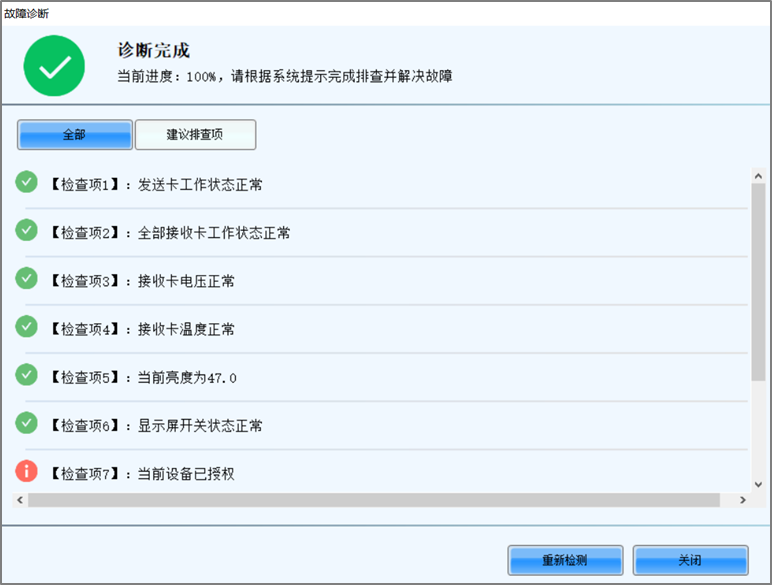
如有需要,还可以单击“获取在线服务”联系小诺AI客服。
